В наши дни игры на консолях стали невероятно популярными, и Xbox – одна из самых востребованных игровых платформ. Одной из ключевых частей игрового процесса является звук, который позволяет полностью погрузиться в виртуальный мир. Однако, что делать, если при включении Xbox звук не работает? Мы подготовили для вас подробную инструкцию, в которой разберемся, как включить звук на Xbox и решить эту проблему.
Первым шагом, который необходимо выполнить, это проверить соединение всех кабелей. Убедитесь, что HDMI-кабель правильно подключен к консоли и телевизору. Если использование HDMI-кабеля приводит к отсутствию звука, попробуйте использовать композитный аудио-видео кабель или оптический аудиокабель. Убедитесь, что кабели надежно подключены и правильно настроены.
Если проверка кабелей не приводит к результату, следующим шагом стоит проверить настройки аудио на самой консоли. Перейдите в меню настроек Xbox, выберите "Звук и дисплей" и затем "Настройки звука". Проверьте, что выбран правильный аудиовыход и установлены правильные настройки звука. Попробуйте изменить параметры звука, чтобы увидеть, поможет ли это включить звук.
Если после всех проверок звук по-прежнему не работает, возможно, проблема кроется в самой консоли или в телевизоре. Рекомендуется перезагрузить оба устройства, а также обновить их программное обеспечение до последней версии. Если после этого звук все еще не работает, рекомендуется обратиться в службу поддержки Xbox для получения дополнительной помощи.
Раздел 1: Настройки громкости
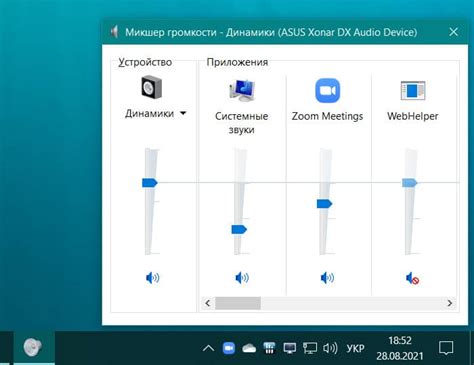
1. Включите свою консоль Xbox и нажмите кнопку Xbox на вашем контроллере, чтобы открыть главное меню.
2. Перейдите к разделу "Система" и выберите "Настройки".
3. В меню "Настройки" выберите "Звук и экран".
4. В разделе "Звук" вы увидите несколько опций для настройки громкости.
5. Чтобы настроить громкость игры, переместите ползунок "Громкость игр" влево или вправо.
6. Чтобы настроить громкость чата, переместите ползунок "Громкость чата" влево или вправо.
7. Вы также можете настроить микрофон и динамики, выбрав соответствующие опции в разделе "Звук".
8. После того, как вы настроите громкость по вашему усмотрению, вы можете закрыть меню "Настройки".
Теперь вы должны быть готовы наслаждаться игровым звуком на вашей Xbox с самыми подходящими настройками громкости.
Раздел 2: Подключение аудиооборудования
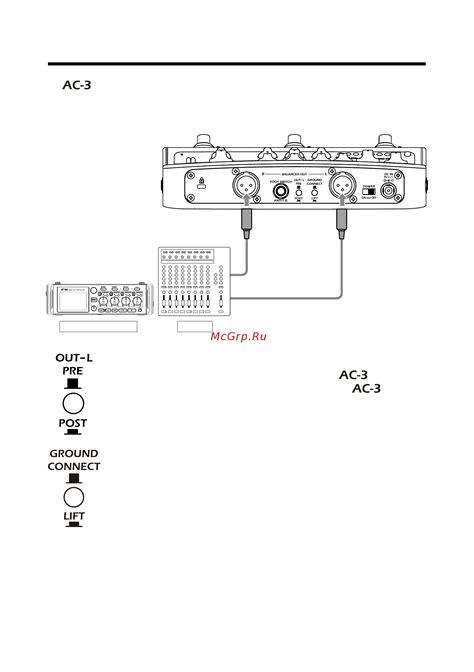
Чтобы наслаждаться полным звуковым опытом на вашей Xbox, вам необходимо правильно подключить аудиооборудование. Вот пошаговая инструкция:
Шаг 1: Определите, какое аудиооборудование вы хотите подключить. Это может быть наушники, колонки или аудиоусилитель.
Шаг 2: Убедитесь, что ваше аудиооборудование совместимо с Xbox. Проверьте его технические характеристики и требования к подключению.
Шаг 3: Подключите аудиооборудование к Xbox. Вам потребуются соответствующие кабели или адаптеры.
Шаг 4: Настройте звук на Xbox. В меню настроек найдите раздел "Звук" и выберите соответствующие параметры для вашего аудиооборудования.
Шаг 5: Проверьте звуковое воспроизведение. Воспроизведите какой-то звуковой контент на Xbox и убедитесь, что звук идет через подключенное аудиооборудование.
Теперь вы можете наслаждаться качественным звуком на вашей Xbox! Не забудьте проверить громкость и другие настройки звука для лучшего опыта игры или просмотра фильмов.
Раздел 3: Проверка подключения наушников
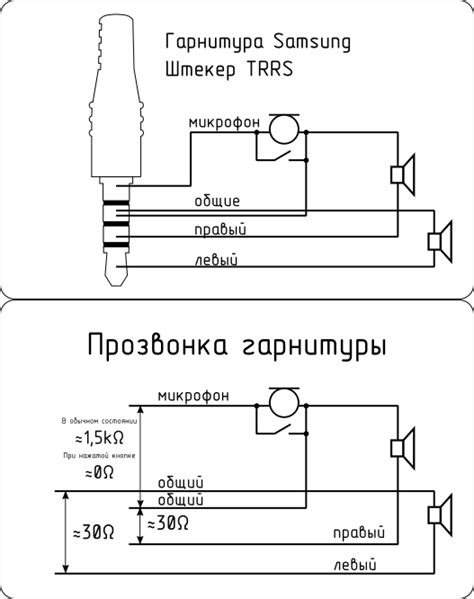
После того, как вы подключили наушники к своей консоли Xbox, необходимо убедиться, что они работают правильно. Для этого следуйте инструкциям ниже:
| Шаг 1: | Убедитесь, что наушники правильно вставлены в разъем на вашем контроллере Xbox. Обычно разъем находится в нижней части контроллера. |
| Шаг 2: | Включите консоль Xbox и контроллер. |
| Шаг 3: | На главном экране консоли выберите "Настройки" и перейдите в раздел "Звук и настройки". |
| Шаг 4: | |
| Шаг 5: | В разделе "Наушники" выберите "Включить". |
| Шаг 6: | Настройте уровень громкости наушников, используя специальные кнопки или настройки на экране. |
| Шаг 7: | Проверьте работу наушников, проигрывая на консоли какой-нибудь звуковой контент или игру. |
Если после выполнения этих шагов звук все еще не работает, попробуйте переподключить наушники или проверить их работу на другом устройстве. Если проблема не устраняется, возможно, вам понадобится замена наушников или обратиться в службу поддержки Xbox для получения дополнительной помощи.
Раздел 4: Настройка звука в играх

При игре на Xbox вы, вероятно, захотите настроить звук так, чтобы он соответствовал вашим предпочтениям. В этом разделе мы подробно расскажем, как это сделать.
1. Войдите в меню настроек Xbox и выберите "Система".
2. Щелкните по вкладке "Аудио" и выберите "Настройки звука".
3. В этом разделе вы увидите различные параметры звука, которые можно настроить:
- Громкость и звук в игре: Здесь вы можете регулировать общую громкость звука в играх и на главном экране Xbox.
- Регулятор микрофона: Если вы играете в многопользовательской режим, этот параметр позволяет настроить уровень громкости вашего микрофона. Вы можете проверить уровень громкости, говоря в микрофон, и наблюдая за индикатором уровня.
- Звук специальных эффектов: Игры могут иметь различные звуковые эффекты, такие как стреляние, взрывы или звуки окружающей среды. В этом разделе вы можете настроить громкость этих специальных эффектов.
- Регулятор громкости чата: Позволяет настроить уровень громкости голосовых и текстовых чатов в играх. Это полезно, когда вы коммуницируете с другими игроками в многопользовательских играх.
4. После настройки звука по вашему вкусу, вы можете сохранить изменения и выйти из меню настроек.
Теперь вы готовы наслаждаться играми на Xbox со звуком, который настроен в соответствии с вашими предпочтениями!
Раздел 5: Сброс ненужных настроек

Если все описанные выше методы не помогли включить звук на Xbox, возможно, проблема связана с ненужными настройками. В этом случае, вам понадобится сбросить эти настройки.
Чтобы сбросить ненужные настройки на Xbox, следуйте инструкции ниже:
1. Нажмите кнопку "Меню" на главном экране Xbox.
2. Выберите раздел "Настройки".
3. В разделе "Система" выберите "Консоль".
4. Выберите "Сброс настроек консоли".
5. Выберите "Сбросить и сохранить игры и приложения".
6. Подтвердите сброс настроек, следуя инструкциям на экране.
После сброса ненужных настроек, включите Xbox и проверьте, работает ли звук.
Если звук все еще не работает, рекомендуется обратиться в службу технической поддержки Xbox для получения дополнительной помощи.
Раздел 6: Проверка стереозвука

После включения звука на Xbox необходимо убедиться, что стереозвук работает корректно. Чтобы проверить это, выполните следующие действия:
1. Убедитесь, что гарнитура или колонки правильно подключены к Xbox.
2. Перейдите в меню "Настройки" и выберите "Звук".
3. В разделе "Настройки звука" выберите "Стандартные настройки звука".
4. Проверьте звук, проигрывая любой аудиофайл на Xbox.
5. Убедитесь, что звук идет одновременно из обоих динамиков или наушников. Если звук идет только из одного источника, может потребоваться проверка подключения.
Если все настройки корректны, но звук все равно не работает, попробуйте перезагрузить консоль и повторить процесс настройки звука. Если проблема не решена, обратитесь в службу поддержки Xbox.